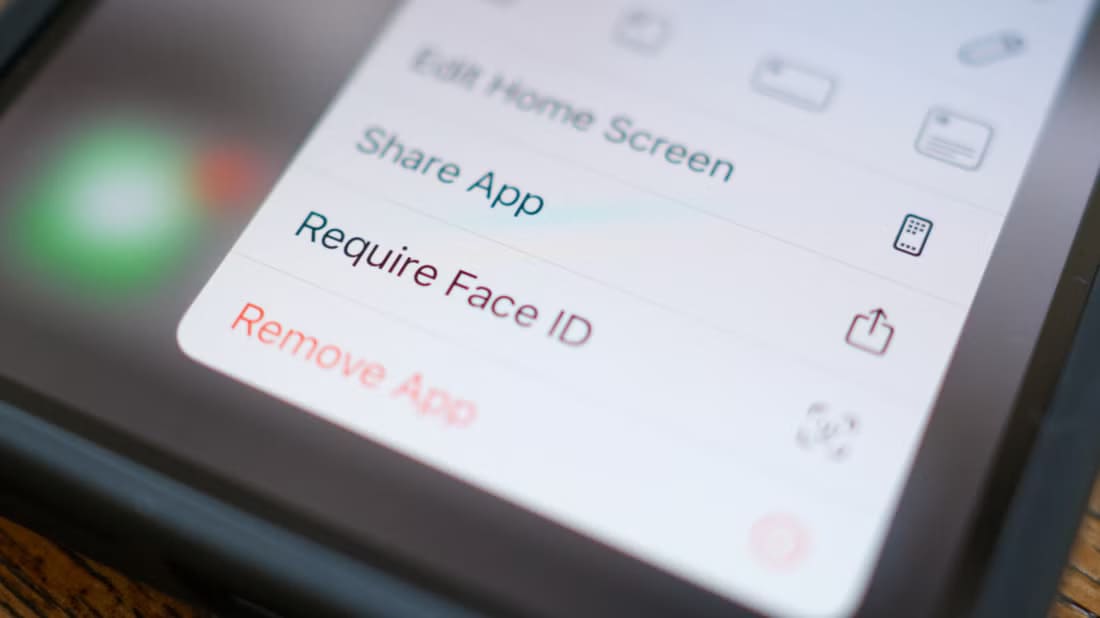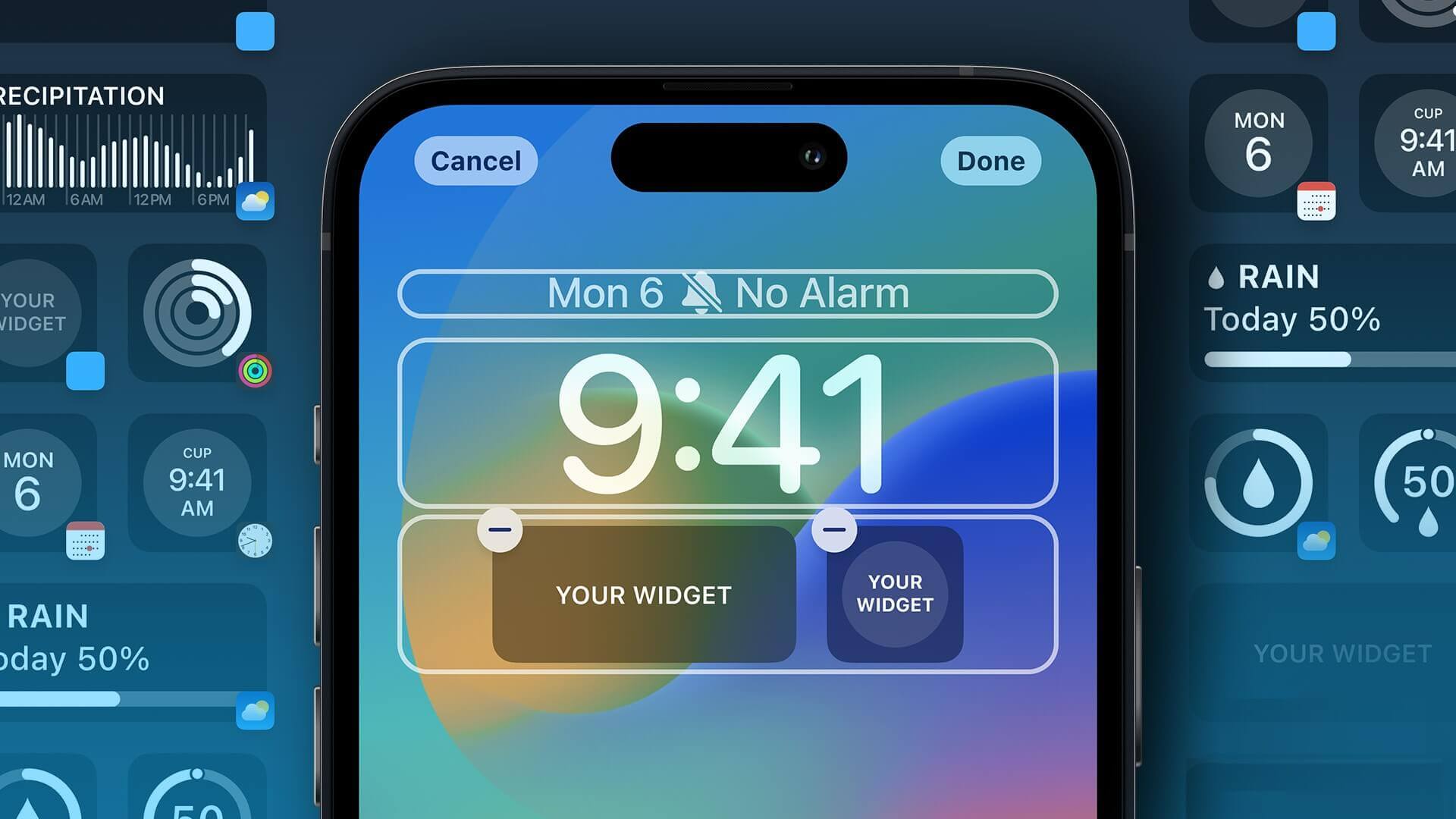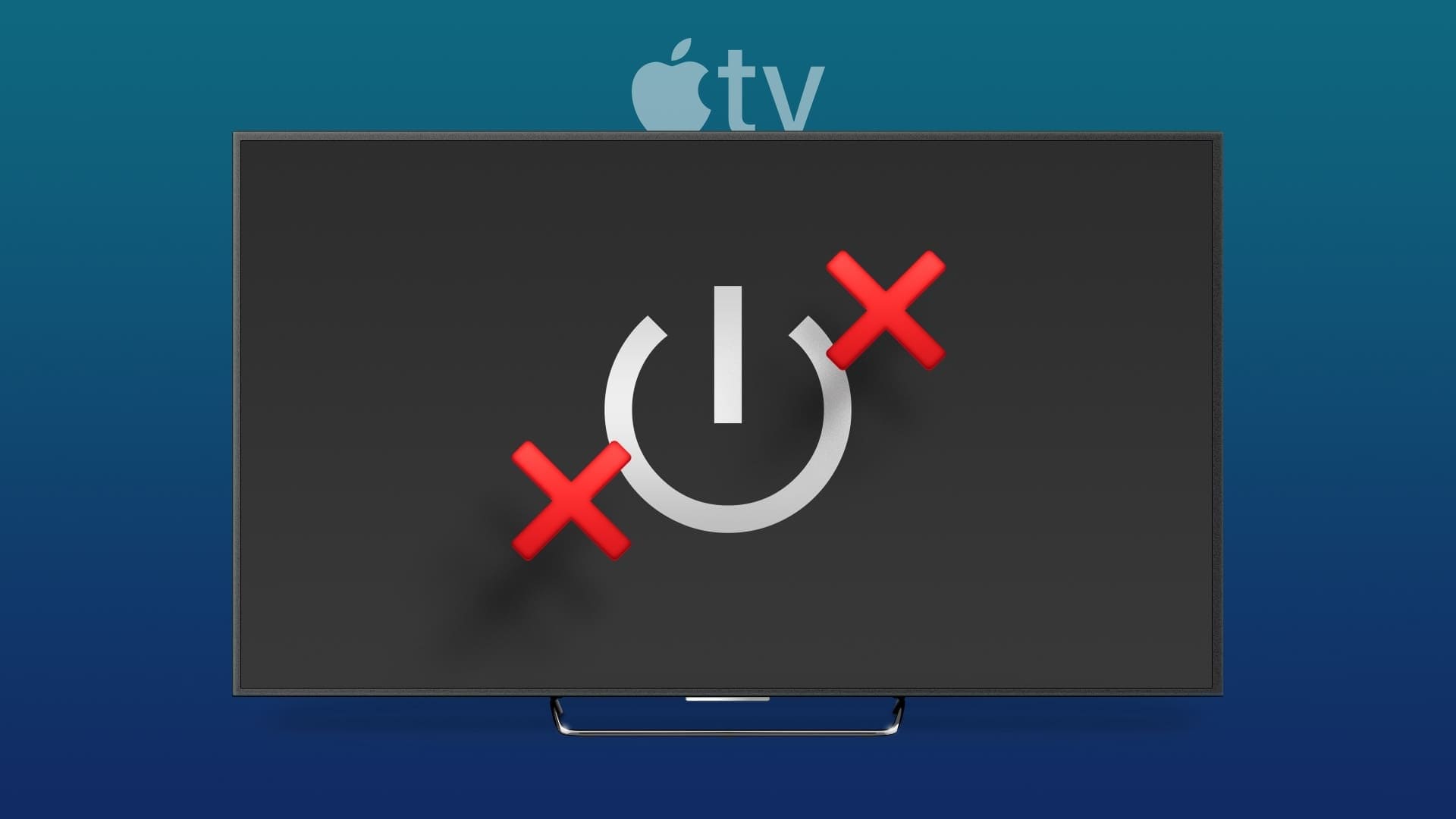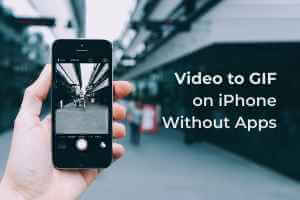Lidé se spoléhají na standardní aplikaci pro zasílání zpráv ve svých telefonech, aby dostávali nejnovější upozornění na bankovní účty, kreditní karty, prodejní nabídky, jednorázová hesla a další. Přestože aplikace Zprávy většinu času funguje podle očekávání, nesrovnalosti v ní mohou vést k chybám a zmatkům. Pokud na váš iPhone dostáváte zpožděné textové zprávy, maří to účel jeho použití. Zde je 9 nejlepších způsobů, jak opravit pozdní přijímání textových zpráv na iPhone.
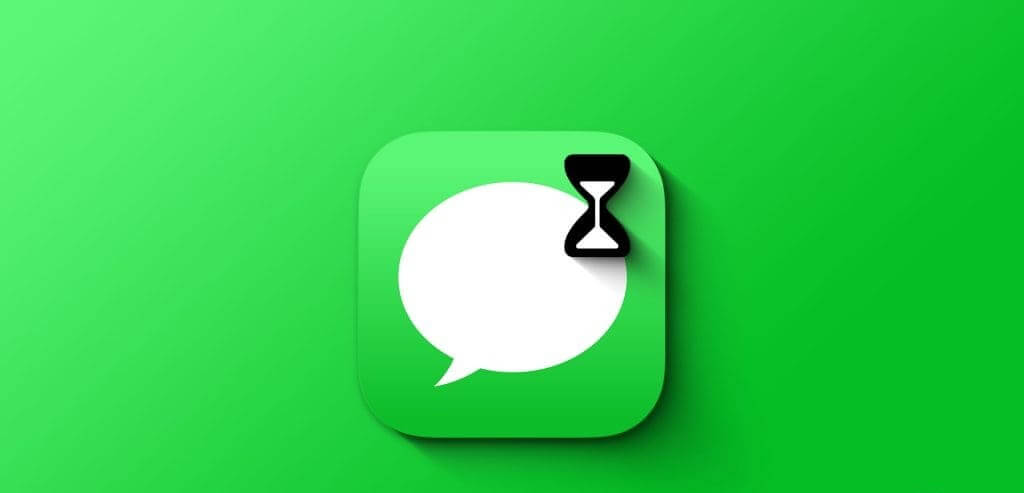
Dostávání textových zpráv po pracovní době může někdy vést k nepříjemným situacím. Zvláště když čekáte na jednorázové heslo (OTP) nebo na důležitou aktualizaci od své banky nebo vydavatele kreditní karty, než začnete se zákaznickým servisem společnosti, vyzkoušejte níže uvedené triky, abyste dostali textové zprávy včas.
1. Restartujte iPhone
Restartování vašeho iPhone je efektivní způsob, jak takové problémy vyřešit. Zde je to, co musíte udělat.
Krok 1: pokračovat tlak na mém tlačítku Snižte hlasitost a výkon současně, dokud se neobjeví možnost "Svitek." Pomocí posuvníku vypněte svůj iPhone.
Krok 2: Počkejte Přesný .و Dvě minuty Stiskněte boční tlačítko, dokud se nezobrazí Logo Apple.
2. Vypněte ostření
Pokud povolíte Zaměřte se na iPhoneVšechna push oznámení budou pozastavena. Je to v podstatě režim DND na iPhone. Chcete-li otevřít Ovládací centrum a deaktivovat zaměření, musíte přejet prstem dolů z pravého horního rohu.
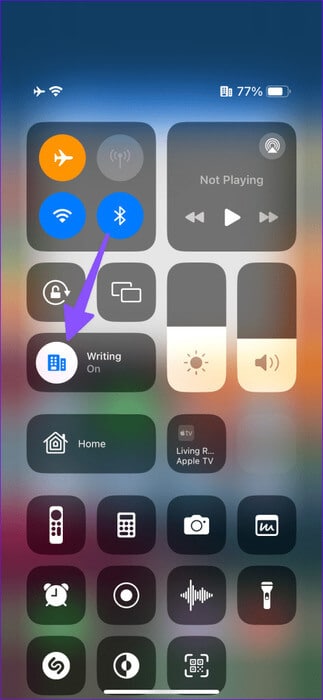
Aplikaci Zprávy můžete z Focusu vyloučit a pokračovat v prostředí bez rozptylování.
Krok 1: Otevřete aplikaci Nastavení a vyberte koncentrace.
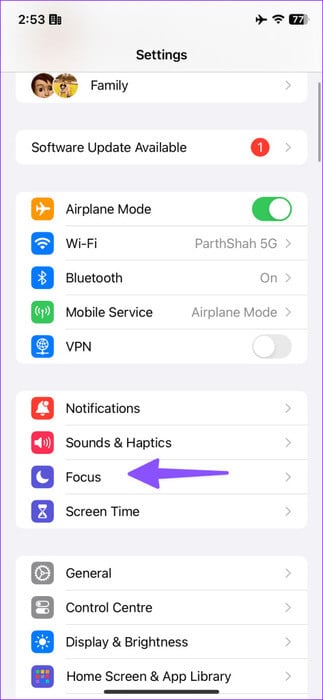
Krok 2: Klikněte na profil zaostření a vyberte Aplikace.
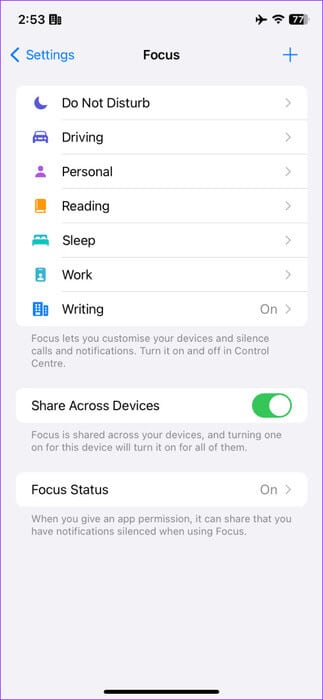
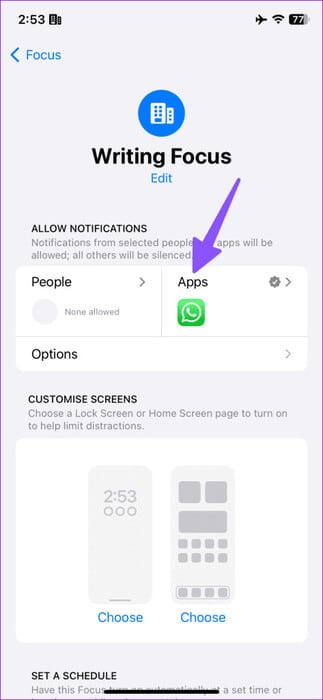
ةوة 3: Klikněte na + a vyberte Zprávy z následujícího seznamu.
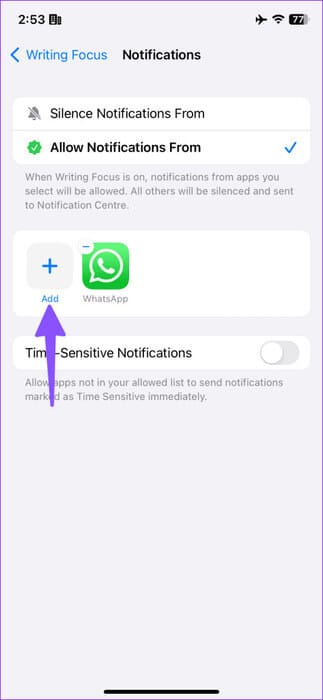
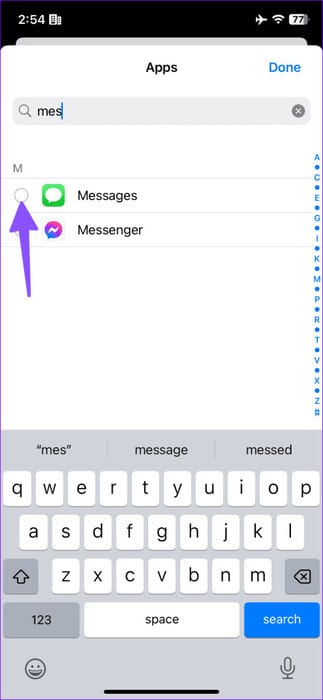
3. Odeberte zprávy z naplánovaného souhrnu
Vy jste bPovolit plánované shrnutí na iPhone Přidali jste aplikaci Zprávy? Zprávy dostáváte pouze ve vhodnou dobu. Je třeba odstranit zprávy z naplánovaného souhrnu.
Krok 1: Otevřete aplikaci Nastavení a jdi na Oznámení.
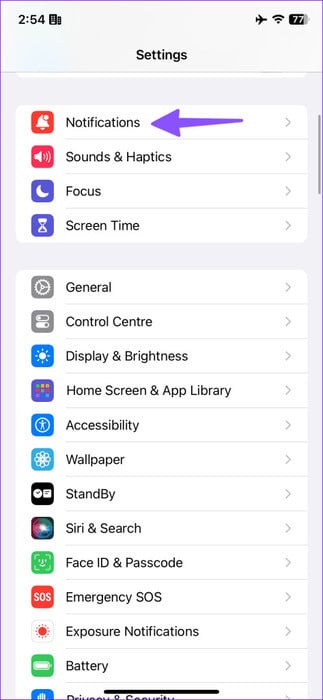
Krok 2: Lokalizovat Tabulkové shrnutí A deaktivujte přepínání zpráv z následující nabídky.
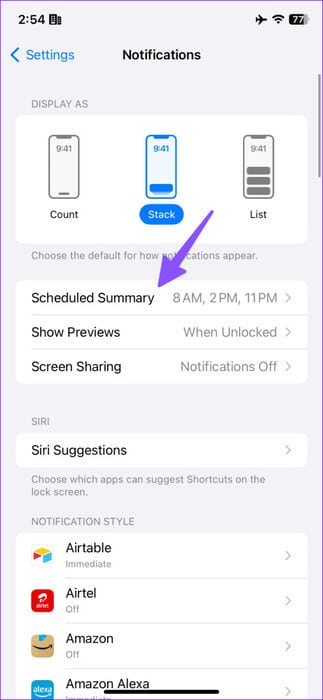
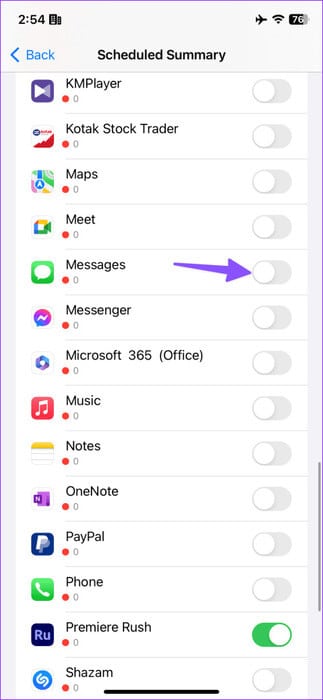
4. Zkontrolujte připojení k síti
Pokud má váš iPhone problémy s připojením k síti, můžete zaznamenat zpoždění při přijímání textových zpráv. Síťované popruhy můžete zkontrolovat nahoře a zajistit dostatečné krytí pro hladký zážitek.
Pokud problémy se sítí přetrvávají, povolte režim Letadlo z Control Center a po nějaké době jej vypněte.
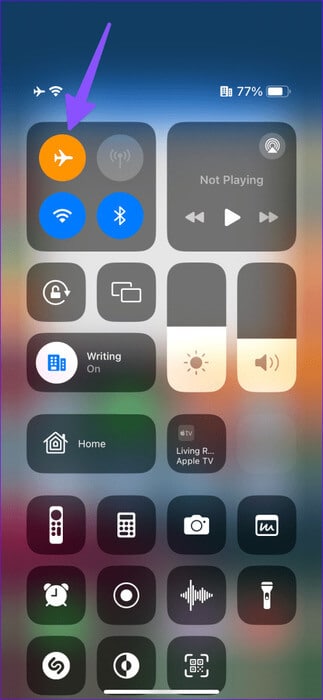
5. Zkontrolujte plán přepravce
Vypršela platnost vašeho tarifu operátora? Můžete přestat přijímat textové zprávy kvůli vašemu starému tarifu operátora. Pokud máte předplacené připojení, kupte si od svého operátora jiný tarif. Uživatelé se zpětnou platbou musí zaplatit své poplatky, aby mohli na svých telefonech aktivovat služby volání a zpráv.
6. Zkontrolujte filtry zpráv
Pokud označíte konkrétního příjemce jako nevyžádanou, aplikace Zprávy odešle všechny jeho příchozí zprávy do složky Nevyžádaná pošta. Zde je návod, jak najít takové zprávy na vašem iPhone.
Krok 1: Otevřete aplikaci Zprávy na vašem iPhone.
Krok 2: Klikněte na Faktory likvidace nahoře a vyberte Nevyžádaná pošta.
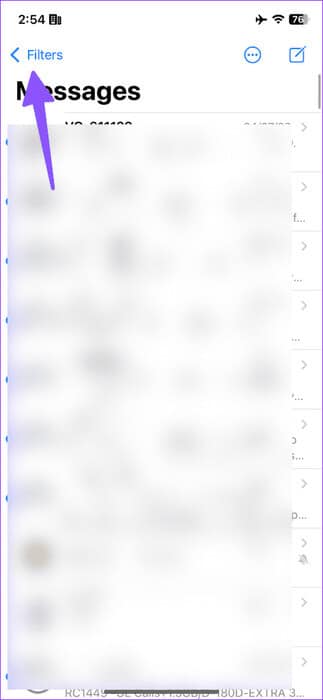
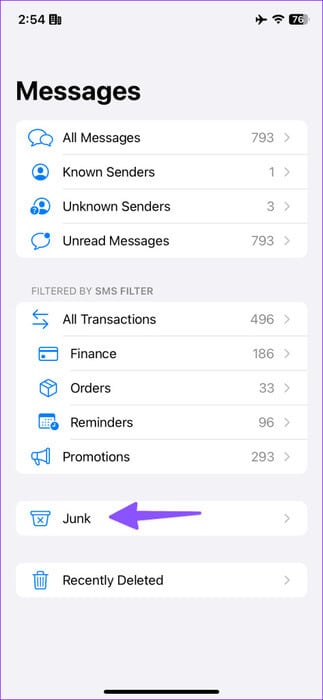
Najděte zmeškané zprávy ve složce spamu.
7. Zkontrolujte výpadek na straně serveru
Pokud váš místní operátor zaznamená výpadek na straně serveru, váš iPhone nebude moci odesílat ani přijímat zprávy. Můžete to potvrdit u svých přátel nebo rodiny pomocí stejného operátora. Můžete také navštívit Downdetector A vyhledejte svého mobilního operátora. Můžete si všimnout grafů vysokých výpadků a komentářů od uživatelů, kteří si stěžují na problémy s voláním a zasíláním zpráv u svého operátora.
Musíte počkat, až váš operátor vyřeší problémy na svém konci, a teprve poté budete dostávat zprávy na svůj iPhone.
8. Obnovte nastavení sítě
Nesprávné nastavení sítě často vede k problémům, jako jsou zpožděné zprávy na vašem iPhone. iOS poskytuje možnost resetovat nastavení sítě na cestách.
Krok 1: Otevřete aplikaci Nastavení a jdi na Všeobecné.
Krok 2: Klikněte na "Přenést nebo resetovat iPhone".
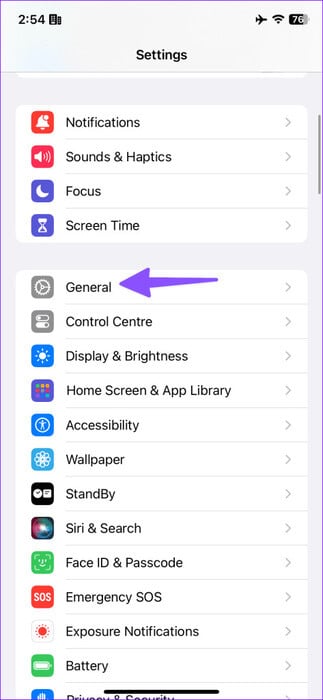
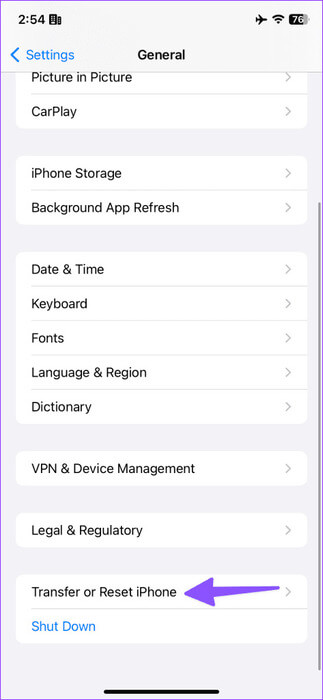
ةوة 3: Lokalizovat Resetovat a klikněte Obnovte nastavení sítě.
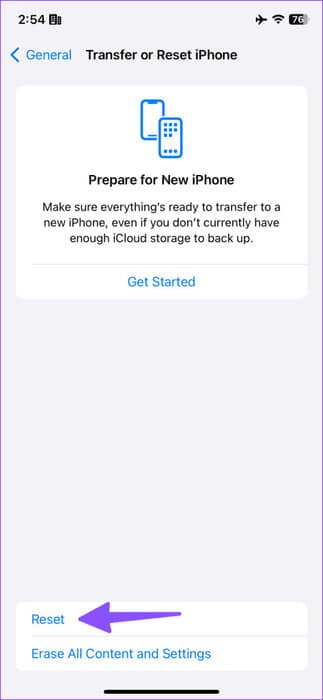
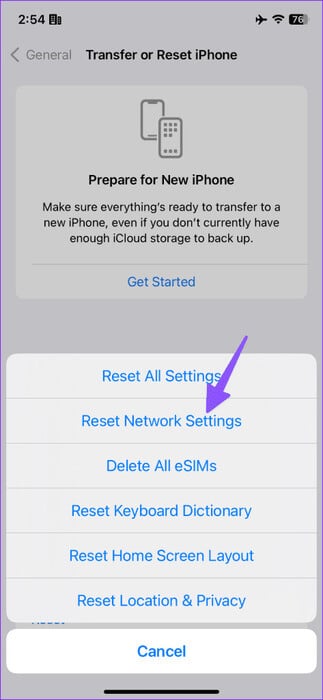
Přečtěte si náš příspěvek a zjistěte, co se stane, když... Obnovte nastavení sítě na vašem iPhone.
9. Aktualizujte iOS
Apple aktualizuje aplikaci Zprávy s vydáním softwaru pro iOS. Zde může být hlavním důvodem zastaralá verze iOS. Do telefonu si musíte nainstalovat nejnovější verzi iOS.
Krok 1: Zamiřte ke generálovi Nastavení iPhone (Viz kroky výše).
Krok 2: Lokalizovat aktualizovat software.
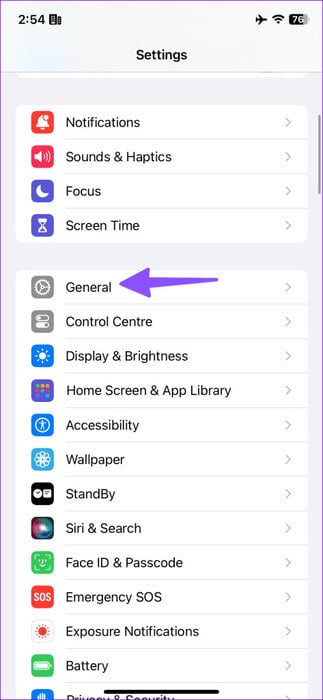
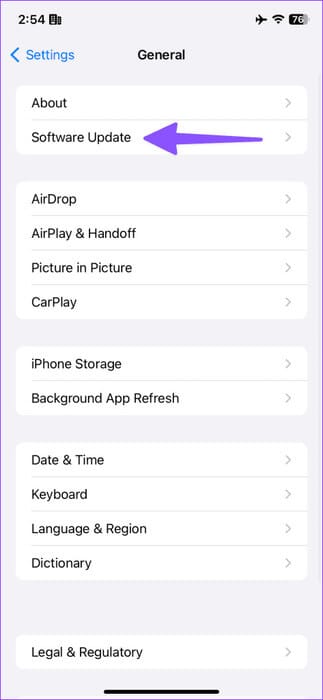
Stáhněte a nainstalujte nejnovější aktualizaci systému do svého iPhone.
Získejte rychlé zprávy
Proč na svůj iPhone dostávám zpožděné textové zprávy? Je to jedna z nejčastějších otázek uživatelů iPhone. Takové problémy může způsobit několik faktorů. Který tip pro odstraňování problémů vám pomůže opravit zpožděné přijímání textových zpráv na iPhone? Podělte se o své výsledky v komentářích níže.